- PUBG ist eines der beliebtesten Online Battle Royale-Spiele auf dem Markt.
- Da es sich um ein Online-Spiel handelt, ist es selbstverständlich, mit anderen Spielern sprechen zu können, aber manchmal treten bei dieser Funktion Probleme auf.
- Weitere Fehlerbehebungen, Tutorials und Neuigkeiten zu diesem fantastischen Spiel finden Sie in unserem Schlachtfeld-Hub von PlayerUnknown.
- Weitere tolle Artikel finden Sie in unserem Gaming-Seite.

- CPU-, RAM- und Netzwerk-Limiter mit Hot-Tab-Killer
- Direkt in Twitch, Discord, Instagram, Twitter und Messenger integriert
- Integrierte Soundsteuerung und benutzerdefinierte Musik
- Benutzerdefinierte Farbthemen von Razer Chroma und dunkle Seiten erzwingen
- Kostenloses VPN und Werbeblocker
- Opera GX herunterladen
Spieler des meistgespielten Battle Royale-Titels auf Dampf, PlayerUnkowns Battlegrounds (oder PUBG), können ihre Drücken, um zu sprechen Funktion funktioniert nicht im Spiel.
Wenn dieses Problem auftritt, können Sie Ihre Teamkollegen hören, aber sie können Sie nicht zurück hören, selbst wenn Sie Mikrofon funktioniert gut. Befolgen Sie unsere Anleitung, um die Lösungen für dieses Problem zu überprüfen.
Wie behebe ich Push-to-Talk in PUBG?
1. Überprüfen Sie Ihre Steam-Einstellungen, um Push-to-Talk zu aktivieren
- Öffnen Dampf und geh rüber zu Einstellungssymbol befindet sich im Chat-Overlay
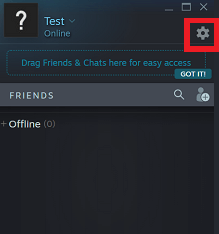
- Mach weiterSpracheinstellungen und stellen Sie sicher, dass Sie Ihre auswählen Mikrofon unterSpracheingabegerät
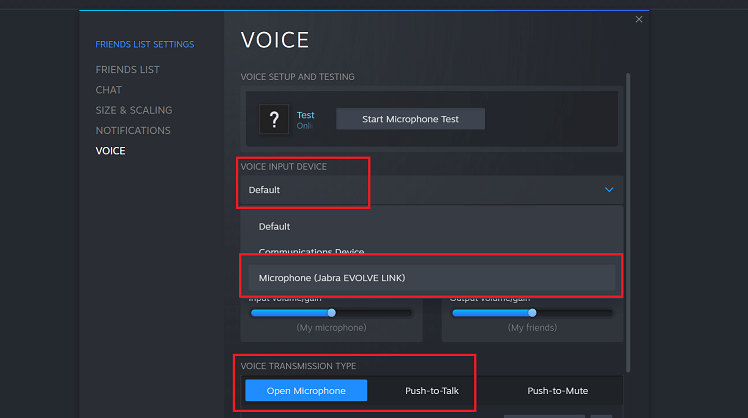
- Wählen Sie Ihr Mikrofon Spracheingabegerät und unter Sprachübertragungstyp, stellen Sie sicher, dass es eingestellt istDrücken, um zu sprechen, dann wählen Sie Ihre Push-to-Talk-Taste
2. Stellen Sie sicher, dass der neueste Patch installiert ist
- Manchmal die Mikrofon funktioniert aufgrund eines Fehlers im Spiel.
- Suchen Sie nach Updates in Ihrem Dampf Client für PUBG, um das Problem in diesem Fall zu beheben
- Stellen Sie dazu sicher, dass PUBG geschlossen ist, und gehen Sie dann zu Ihrem Dampf Client und überprüfen Sie am Ende der Seite, wo es steht Downloads
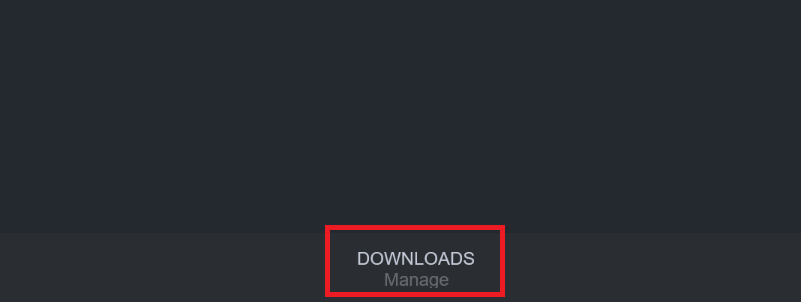
- Klicke auf Downloads, dann überprüfen Sie, ob ein Update für PUBG aussteht. Falls ja, starten Sie einfach das Update
- Nachdem das Spiel aktualisiert wurde, öffne PUBG erneut und überprüfe, ob das Problem behoben wurde
3. Stellen Sie sicher, dass Push-to-Talk in PUBG aktiviert ist
- Um dies zu überprüfen, vergewissern Sie sich, dass das PUBG Videospiel ist geöffnet, dann geh rüber zum die Einstellungen Speisekarte
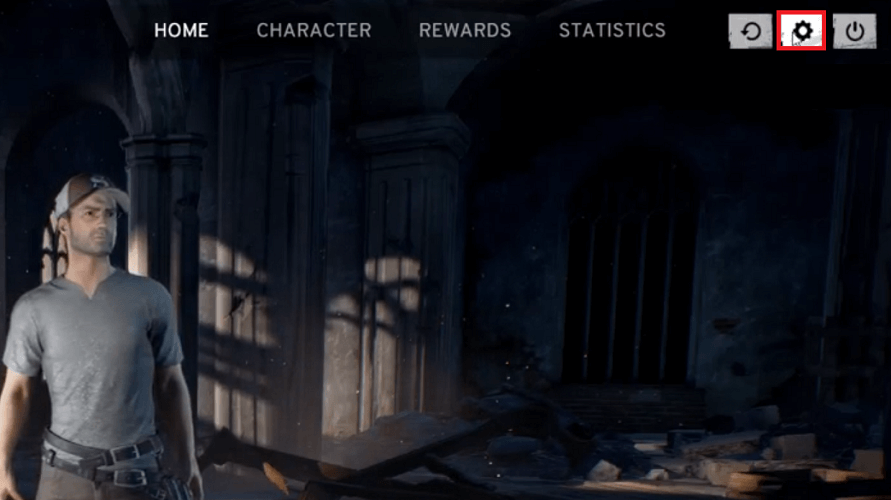
- Wähle aus Klang Tab, dann unter Meine Stimme, stellen Sie sicher Drücken, um zu sprechen wird als Option gewählt
- Die Taste, die Sie drücken sollten, um zu sprechen, ist T Standardmäßig können Sie es jedoch im selben Menü ändern
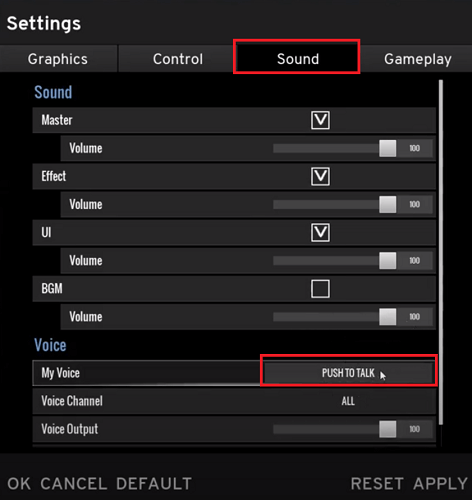
- Klicke auf Anwenden und testen Sie, ob dieser Fix für Sie funktioniert
4. Überprüfen Sie Ihre Windows-Audioeinstellungen
- Gehen Sie zur unteren rechten Seite Ihres Taskleiste, dann klicke mit der rechten Maustaste auf das Tonsymbol und wählen Sie Geräusche
- Unter dem Wiedergabe Registerkarte, wählen Sie Ihre Standardeinstellung Lautsprecher/Kopfhörer
- Geh rüber zum Aufzeichnung Registerkarte und wählen Sie dann Ihre Standardeinstellung aus Mikrofon
- Klicken Sie als Nächstes mit der rechten Maustaste auf Ihr Eingabegerät und wählen Sie Eigenschaften
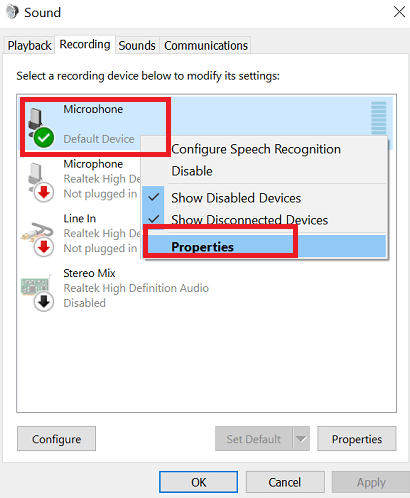
- Gehe zum Fortgeschritten Registerkarte und stellen Sie sicher, dass Anwendungen erlauben, die ausschließliche Kontrolle über dieses Gerät zu übernehmen ist nicht markiert
- Klicken Anwenden und dann OK, und öffne das PUBG Videospiel nochmal um zu sehen ob das Problem nun gelöst ist
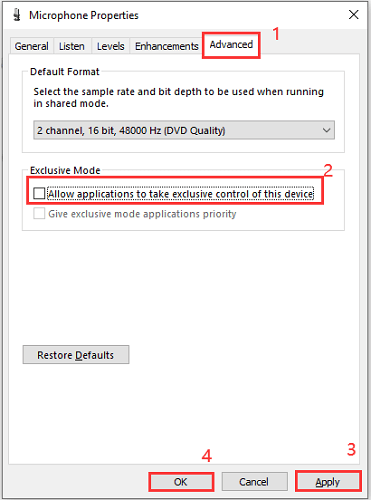
5. Überprüfen Sie, ob Ihr Soundkartentreiber aktualisiert ist
- Eintippen Gerätemanager unter Windows-Suche
- Gehe rüber zu Klang, klicken Sie dann auf das Dropdown-Menüsymbol und klicken Sie mit der rechten Maustaste auf Ihr Audiogerät
- Sie werden nun mit einem Menü aufgefordert, wählen Sie einfach Treiber aktualisieren
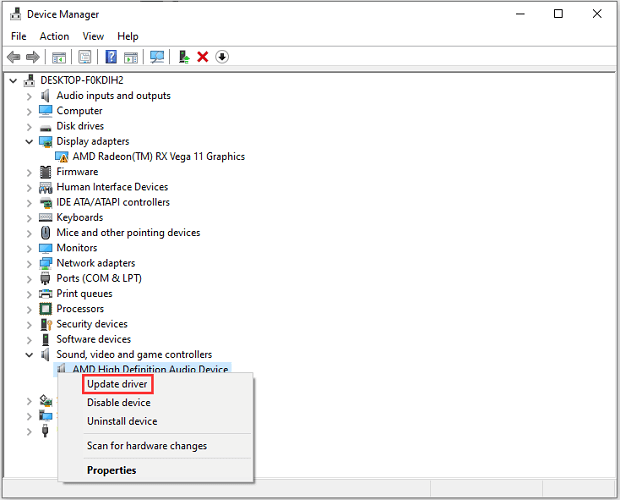
- Wähle aus Automatisch nach aktualisierter Treibersoftware suchen Option, dann lädt Windows automatisch den neuesten Soundtreiber herunter und installiert ihn
- Nachdem alle Updates angewendet wurden, starten Sie bitte Ihren Computer neu und öffnen Sie dann PUBG, um zu überprüfen, ob das Problem behoben wurde
Diese Lösungen sollten Ihr Mikrofon in PUBG reparieren und es Ihnen ermöglichen, Push-to-Talk zu verwenden, um mit den anderen Spielern zu kommunizieren. Wenn Sie weiterhin Probleme mit der Verwendung des Voice-Chats im Spiel, funktioniert das Mikrofon Ihres Headsets möglicherweise nicht richtig.
Falls Ihr Mikrofon überhaupt nicht funktioniert, sehen Sie sich unsere Liste der besten Gaming-Headsets des Jahres 2020 an.
Häufig gestellte Fragen
Da es bei PUBG nur um Waffen und das Erschießen anderer geht, läuft alles darauf hinaus, wie beeindruckend die Person ist, die es spielt. Entdecke einige andere FPS-Spiele.
Da die PC-Version von PUBG Pay-to-Play ist, entscheiden sich viele Spieler dafür emulieren Sie die Android-Version auf ihrem PC, daher der PUBG-Emulator.

